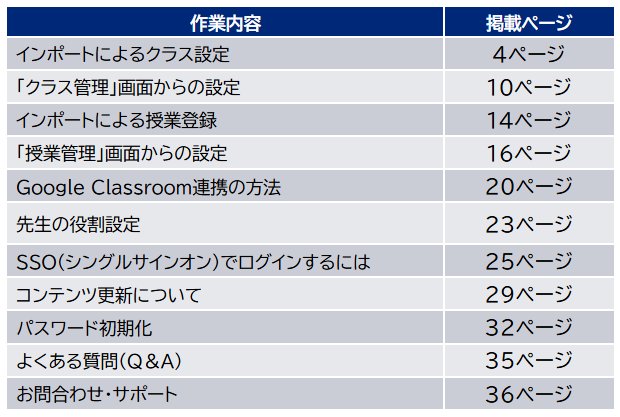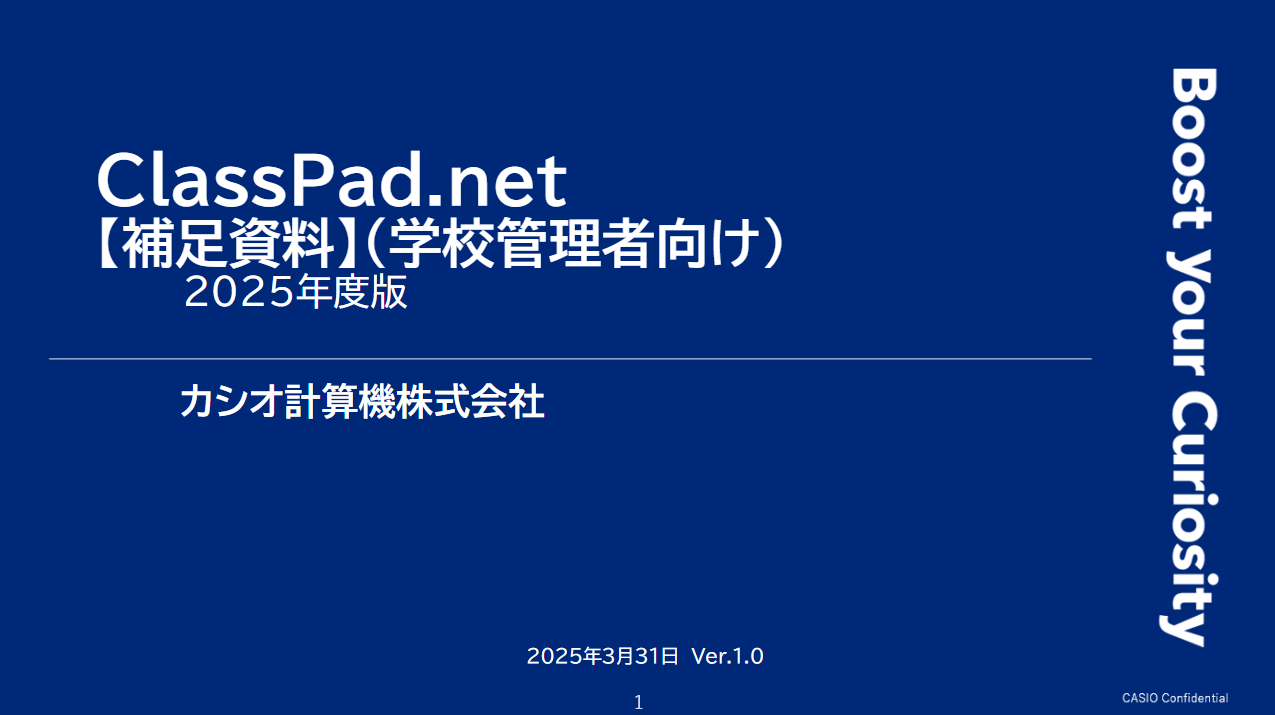Personal Menu
Personal Menu
お気に入りに商品が追加されました。
年度処理・新規登録について
新年度からClassPad.netをお使いいただくにあたり必要な年度処理と新規登録の方法・手順をご紹介いたします。
【2025年度のClassPad.netご利用にあたって必要な作業】
2025年度にClassPad.netをご利用いただくために必要な作業について説明しています。
必要な作業は、継続利用校と新規採用校でそれぞれ異なります。
【年度処理】
2024年度以前よりClassPad.netを利用している学校が、2025年度も継続して利用するために必要な作業について説明しています。必要な作業は下記の順に実施します。
※スマートフォンでご覧いただく場合には、以下の表を左右にスライドしていただきますようお願い致します
| 必要な作業 | 説明 | 動画再生箇所 |
|---|---|---|
| ①管理者としてログイン | 学習管理者でログインします | 2:02 |
| ②卒業処理 | 2024年度卒業生がいる場合に実施します | 4:22 |
| ③転出処理 | 「先生」「生徒」の転出者がいる場合実施します | 7:02 |
| ④年度処理(進級処理) | 年度処理(進級処理)を実行します。 (生徒の学年を1学年進める/学校の年度を1年度進める/必要データを新年度に移行する) |
9:40 |
| ⑤「留年」・「飛び級」設定 | 年度処理では自動的に学年を1学年進級します 「留年」「飛び級」の生徒がいる場合は、学年変更を個別に実施します |
11:28 |
| ⑥追加利用者のアカウント登録 | 新入生、転入生、新任先生等該当者がいる場合実施します | 12:44 |
| ⑦ライセンスの付与 | アカウントにライセンスを付与します。(新規購入ライセンス等ある場合) | 16:36 |
| ⑧授業登録と生徒の参加 | 新年度の授業登録と生徒の授業への参加を設定します | 17:34 |

新年度に向けた準備についての動画
年度処理と新規登録について、概要を説明しています。
※昨年からの変更点についても説明しておりますのでどの学校様もご覧ください。
【新規登録】
2025年度より新規にClassPad.netをご利用いただく新規採用校向けの説明です。
新規採用校とは
✓ ClassPad.net (トライアル版)を2024年度に導入し、既に先生・生徒・クラス・授業等の在籍者のデータはあるが、新年度へ移行する必要はない学校。※
(※トライアルデータを新年度へ移行したい場合は、個別対応となりますので別途ご相談ください)
✓ ClassPad.net (トライアル版)を2024年度に導入せず、2025年度より新規に利用開始する学校。
✓ 新規採用校で必要な作業は、トライアル版導入校とトライアル未実施校で異なります。
※スマートフォンでご覧いただく場合には、以下の表を左右にスライドしていただきますようお願い致します
| 必要な作業 | トライアル版導入校 | トライアル未実施校 | 動画再生箇所 |
|---|---|---|---|
| ①管理者としてログイン | 〇 | 〇 | 1:50 |
| ②不要なデータを削除 | 〇 | ー | 5:38 |
| ③年度処理実行 | 〇 | △(当年度の状況により判断) | 10:37 |
| ④利用者のアカウント登録 | 〇 | 〇 | 12:36 |
| ⑤ライセンスの付与 | 〇 | 〇 | 16:27 |
| ⑥授業登録と生徒の参加方法 | 〇 | 〇 | 17:26 |
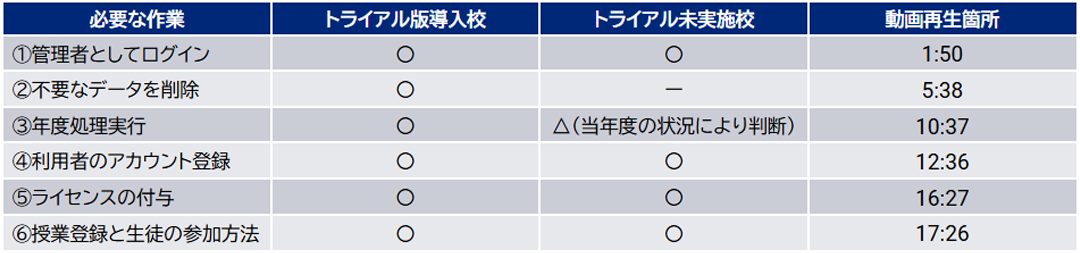
新年度に向けた準備についての動画
年度処理と新規登録について、概要を説明しています。
※昨年からの変更点についても説明しておりますのでどの学校様もご覧ください。
【年度処理】
年度処理手順① 新任の先生登録/転出者の対応
0:00:00~ 新任の先生登録
0:02:17~ 転出者の対応
年度処理手順②
移行作業・年度処理の開始/生徒管理データを編集する
0:00:00~ 移行作業・年度処理の開始
0:01:18~ 新入生・転入生のアカウントを一括登録する
0:03:05~ アカウント情報にライセンスを割り当てる
0:03:48~ 在校生の学年データを編集する(留年、飛び級等)
年度処理手順③ クラス管理データを編集
0:00:00~ 未登録のクラスを登録する
0:01:12~ クラスに生徒を登録する
年度処理手順④ 授業データを編集
0:00:00~ 登録済「授業」への「先生/生徒/クラス」情報登録
0:04:55~ 選択授業への生徒登録方法
0:06:03~ 新規追加「授業」の一括登録
0:09:39~ 不要な「授業」の削除
年度処理⑤ データの確認と年度処理の確定
※この動画は年度処理・新規登録と共通です。
【新規登録】
新規登録手順① 不要なデータの削除/年度処理の開始
0:00:00~ 不要なデータの削除
0:02:06~ 年度処理/移行作業の開始
新規登録手順② アカウントの登録
0:00:00~ アカウントの登録(先生・生徒・クラスの登録)
0:04:20~ ライセンス設定
新規登録手順③ クラス情報の登録
新規登録手順④ 授業情報の登録
新規登録手順⑤ データの確認と年度処理の確定
※この動画は年度処理・新規登録と共通です。新規登録手順⑤と読み替えてご覧ください。
お問い合わせ
ご不明点などございましたら、下記のカシオ計算機株式会社フリーダイヤルまでお電話をお願いいたします。
0120-088945(フリーダイヤル) カシオ計算機株式会社
受付時間はお客様サポートページでご確認ください。
https://www.casio.com/jp/support/spf/inquiry/advice/